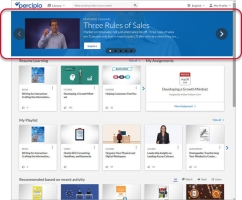Promoções de banner
Observação: o conteúdo promovido está em versão limitada. Se sua organização estiver interessada em habilitar isso como um primeiro usuário, entre em contato com seu representante da Skillsoft.
Você pode usar promoções de banner para destacar itens de conteúdo específicos relevantes para seus alunos e direcionar essas promoções a grupos específicos de alunos usando os grupos de usuários. Você também pode adicionar sua própria call-to-action e mudar as promoções a qualquer momento para servir de apoio a diversos objetivos da sua organização.
Exemplo: criando um banner para a equipe de vendas
Você deseja criar um banner para chamar a atenção da sua equipe de vendas para que eles assistam a um vídeo específico.
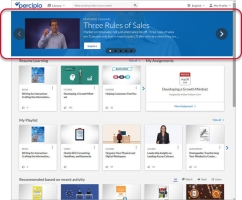
Suposições para este exemplo:
1. Seus alunos já estão configurados como usuários no Percipio.
2. Os alunos já estão em um grupo de usuários chamado Equipe de Vendas.
3. O grupo Equipe de Vendas está associado à coleção Fundamentos comerciais
Para procedimentos sobre como configurar novos usuários, consulte Criar um novo usuário ou Importar usuários por lote. Para procedimentos sobre como configurar um grupo de usuários, consulte Criar um novo grupo de usuários.
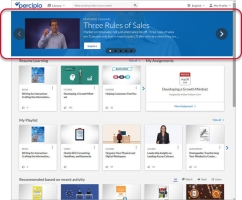
Suposições para este exemplo:
1. Seus alunos já estão configurados como usuários no Percipio.
2. Os alunos já estão em um grupo de usuários chamado Equipe de Vendas.
3. O grupo Equipe de Vendas está associado à coleção Fundamentos comerciais
Para procedimentos sobre como configurar novos usuários, consulte Criar um novo usuário ou Importar usuários por lote. Para procedimentos sobre como configurar um grupo de usuários, consulte Criar um novo grupo de usuários.
Para criar um banner para sua equipe de vendas
Depois de garantir que seus usuários foram configurados no Percipio e em um grupo de usuários associado ao conteúdo que você deseja promover:
- Na página Conteúdo promovido, clique em Criar promoção. A Nova promoção - Banner de conteúdo da biblioteca é exibida.
- No campo Título da promoção do banner, insira Promoção da equipe de vendas. Este é apenas o título da promoção em si, não o que é exibido para os alunos no banner.
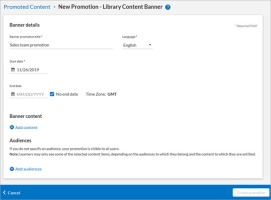
- No menu suspenso de Idioma, selecione Português. Isso afeta apenas o idioma do conteúdo que você pode adicionar ao banner.
- Selecione a Data de início como a data de hoje (neste exemplo, estamos usando 26 de novembro de 2019 como a data de hoje).
- Deixe a Data final em branco. Isso garante que a promoção do banner seja executada continuamente.
- Na seção Conteúdo do banner, clique em Adicionar conteúdo.
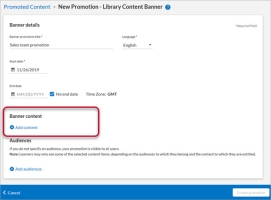
- Na barra de pesquisa, insira Três regras de vendas.
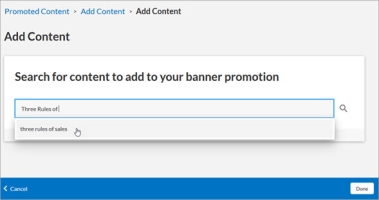
- Na lista de resultados da pesquisa, localize o vídeo e clique em
 . Como você selecionou inglês como idioma na etapa 3 acima, apenas o conteúdo em inglês é exibido aqui.
. Como você selecionou inglês como idioma na etapa 3 acima, apenas o conteúdo em inglês é exibido aqui. 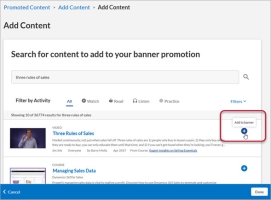
- Clique em Concluído. O banner é visualizado como exibição na Web e no celular na página Nova promoção - Banner de conteúdo da biblioteca.
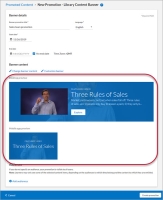
- Clique em Adicionar grupo de usuários.
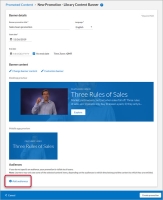
- Na barra de pesquisa, insira Três regras de vendas.
- Na lista de resultados da pesquisa, localize o grupo de usuários e clique em
 .
. 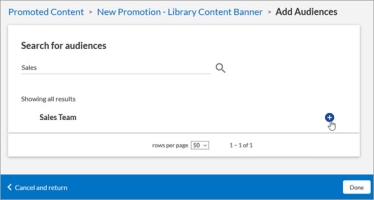
- Clique em Concluído.
- Clique em Criar promoção.
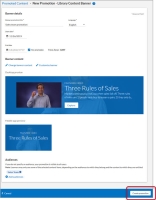
- Como você inseriu hoje como a Data de início, o banner é exibido imediatamente para o grupo de usuários selecionado.